Udhëzuesi i përdorimit të iPhone
- Mirë se vini
-
- Modelet e mbështetura
- iPhone 13 mini
- iPhone 13
- iPhone 13 Pro
- iPhone 13 Pro Max
- iPhone 12 mini
- iPhone 12
- iPhone 12 Pro
- iPhone 12 Pro Max
- iPhone 11
- iPhone 11 Pro
- iPhone 11 Pro Max
- iPhone XR
- iPhone XS
- iPhone XS Max
- iPhone X
- iPhone SE (gjenerata e 3-të)
- iPhone SE (gjenerata e 2-të)
- iPhone SE (gjenerata 1)
- iPhone 8
- iPhone 8 Plus
- iPhone 7
- iPhone 7 Plus
- iPhone 6s
- iPhone 6s Plus
- Ç'të reja ka në iOS 15
-
- Rregullimi i volumit
- Kryerja e shumë detyrave me Picture in Picture.
- Hapja e funksioneve nga ekrani Lock Screen
- Kryerja e veprimeve të shpejta
- Kërkimi me iPhone
- Përdorimi i AirDrop për të dërguar artikuj
- Shkrepja e një fotoje apo regjistrimi të ekranit
- Marrja e informacionit mbi iPhone
- Shfaqja ose ndryshimi i cilësimeve të të dhënave celulare
- Udhëtimi me iPhone
-
- Ndryshimi i tingujve dhe i dridhjeve
- Ndryshimi i sfondit
- Caktimi i një fotografie Live Photo si imazh sfondi
- Rregullimi i ndriçimit të ekranit dhe i balancës së ngjyrave
- Zmadhimi i ekranit
- Ndryshimi i emrit të iPhone
- Ndryshimi i datës dhe i orës
- Ndryshimi i gjuhës dhe i rajonit
- Përdorimi dhe personalizimi i Control Center
- Ndryshimi ose kyçja e orientimit të ekranit
-
- Calculator
-
-
- Informacionet bazë për kamerën
- Konfigurimi i shkrepjes së fotografisë
- Zbatoni Photographic Styles
- Nxjerrja e fotografive Live Photos
- Nxjerrja e fotografive me modalitetin Burst
- Shkrepja e një autoportreti
- Nxjerrja e fotografive në modalitetin Portrait
- Nxjerrja e fotografive në modalitetin Night
- Nxjerrja e fotografive Apple ProRAW
- Rregullimi i volumit të obturatorit
- Rregullimi i cilësimeve të kamerës HDR
- Regjistrimi i videove
- Regjistrimi i videove ProRes
- Ndryshimi i cilësimeve të regjistrimit të videove
- Ruajtja e cilësimeve të kamerës
- Ndryshimi i cilësimeve të përparuara të kamerës
- Pamja, ndarja dhe printimi i fotove
- Përdorimi i Live Text
- Skanimi i një kodi QR
-
- Compass
-
- Konfigurimi i FaceTime
- Kryerja dhe marrja e thirrjeve
- Krijoni një lidhje të FaceTime
- Shkrepja e një Live Photo
- Përdorimi i aplikacioneve të tjera gjatë thirrjes
- Kryerja e një telefonate FaceTime në grup
- Shikoni pjesëmarrësit në një rrjetë
- Përdorimi i SharePlay për të shikuar dhe dëgjuar së bashku
- Ndarja e ekranit tuaj
- Ndryshimi i cilësimeve të videos
- Ndryshimi i cilësimeve të audios
- Shtimi i efekteve të kamerës
- Largimi nga telefonata ose kalimi te Messages
- Bllokoni telefonuesit e padëshiruar
-
- Plotësimi i Health Details dhe Medical ID
- Monitorimi i qëndrueshmërisë suaj për ecjen në këmbë
- Gjurmimi i ciklit tuaj menstrual
-
- Prezantimi i planifikimit të orareve të gjumit
- Konfigurimi i orarit të parë të gjumit
- Çaktivizimi i alarmeve dhe fshirja e planifikimeve të orarit të gjumit
- Shtimi ose ndryshimi i planifikimeve të orarit të gjumit
- Përdorni iPhone gjatë Sleep Focus
- Aktivizimi ose çaktivizimi me shpejtësi i modalitetit Sleep Focus
- Ndryshimi i Sleep Focus dhe opsioneve të tjera
- Shfaqja e historikut të fjetjes
- Regjistrimi si dhurues organesh
- Rezervimi i të dhënave tuaja të Health
-
- Prezantimi për CarPlay
- Konfigurimi i aksesorëve
- Kontrolli i aksesorëve
- Shtimi i shtëpive të tjera
- Konfigurimi i HomePod
- Konfigurimi i kamerave
- Face Recognition
- Shkyçja e derës me një çelës shtëpie
- Konfigurimi i një rrugëzuesi
- Krijimi dhe përdorimi i skenave
- Komandimi i shtëpisë duke përdorur Siri-n
- Kontrolli i shtëpisë në distancë
- Krijimi i një automatizimi
- Ndarja e komandave me të tjerët
-
- Kontrolloni emailin tuaj
- Caktimi i njoftimeve të emaileve
- Kërkimi për email
- Organizimi i emaileve në kuti postare
- Përdorimi i Hide My Email.
- Ndryshimi i cilësimeve të emailit
- Përdorimi i Mail Privacy Protection
- Fshirja dhe rikuperimi i emaileve
- Shtimi i miniaplikacionit të Mail te Home Screen
- Printimi i emaileve
-
- Shikimi i hartave
-
- Kërkimi për vende
- Gjetja e pikave turistike, restoranteve dhe shërbimeve
- Marrja e informacioneve për vendet
- Shënimi i vendeve
- Ndarja e vendeve
- Vlerësimi i vendeve
- Ruajtja e vendeve të preferuara
- Eksplorimi i vendeve të reja me Guides
- Organizimi i vendeve në My Guides
- Marrja e informacionit të trafikut dhe të motit
- Fshirja e vendndodhjeve të rëndësishme
- Gjetja me shpejtësi e cilësimeve të Maps
-
- Përdorimi i Siri-t, Maps dhe miniaplikacioneve të Maps për të marrë udhëzime
- Zgjedhja e opsioneve të tjera të itinerarit
- Gjërat që mund të bëni kur ndiqni një itinerar
- Konfigurimi i itinerarit të automjetit elektrik
- Marrja e udhëzimeve për lëvizjen me makinë
- Marrja e udhëzimeve për te makina juaj e parkuar
- Raportimi i incidenteve të trafikut te Maps në iPhone
- Marrja e udhëzimeve për lëvizjen me biçikletë
- Marrja e udhëzimeve për ecjen në këmbë
- Marrja e udhëzimeve për transportin publik
- Fshirja e udhëzimeve të fundit
- Përdorimi i Maps në Mac për të marrë orientim
- Rezervimi i udhëtimeve me makinë
-
- Konfigurimi i Messages
- Dërgimi dhe marrja e mesazheve
- Dërgimi i një mesazhi te një grup
- Dërgimi dhe marrja e fotografive, videove dhe audios
- Marrja dhe ndarja e përmbajtjeve
- Animimi i mesazheve
- Përdorimi i aplikacioneve iMessage
- Përdorimi i ngjitëseve Memoji
- Dërgimi i një efekti Digital Touch
- Dërgimi, marrja dhe kërkesa për para me Apple Cash
- Ndryshimi i njoftimeve
- Bllokimi, filtrimi dhe raportimi i mesazheve
- Fshirja e mesazheve
-
- Marrja e muzikës
- Shikimi i albumeve, listave të këngëve etj.
- Luajtja e muzikës
- Vendosja e muzikës në radhë
- Dëgjimi i radiotransmetimeve
-
- Abonimi në Apple Music
- Dëgjimi i muzikës me ngjeshjen pa humbje
- Dëgjimi i muzikës në Dolby Atmos
- Gjetja e muzikës së re
- Shtimi i muzikës dhe dëgjimi jashtë linje
- Marrja e rekomandimeve të personalizuara
- Dëgjimi i radios
- Kërkimi për muzikë
- Krijimi i listave të këngëve
- Shikoni se çfarë po dëgjojnë miqtë tuaj
- Përdorimi i Siri-t për të luajtur muzikë
- Dëgjimi i muzikës me Apple Music Voice
- Ndryshimi i mënyrës si tingëllon muzika
-
- Kryerja e një thirrjeje
- Kryerja e thirrjeve të emergjencës
- Përgjigjja ose refuzimi i telefonatave hyrëse
- Kur jeni në një thirrje
- Kontrolli i sekretarisë
- Caktimi i toneve të ziles dhe dridhjeve
- Kryerja e telefonatave me Wi-Fi
- Konfigurimi i transferimit të telefonatave dhe vendosja e tyre në pritje
- Shmangja e telefonatave të padëshiruara
-
- Shfaqja e fotografive
- Luajtja e videove dhe shfaqjeve me diapozitiva
- Fshirja dhe fshehja e fotove dhe e videove
- Modifikimi i fotove dhe videove
- Shkurtimi i gjatësisë së videos dhe rregullimi i lëvizjes së ngadaltë
- Modifikoni videot në modalitetin Cinematic
- Modifikimi i Live Photos
- Modifikimi i fotove në modalitet Portrait
- Krijimi i albumeve të fotografive
- Modifikimi dhe organizimi i albumeve
- Fltrimi dhe renditja e fotografive në një album
- Kërkimi në Photos
- Ndarja e fotove dhe e videove
- Shfaqja e fotografive dhe videove të ndara me ju
- Ndërveprimi me fotografitë duke përdorur Live Text dhe Visual Look Up
- Shikimi i kujtimeve
- Personalizimi i kujtimeve
- Gjetja e personave te Photos
- Shfaqja e një personi ose vendi më rrallë
- Shfletimi i fotove sipas vendndodhjes
- Përdorimi i iCloud Photos
- Ndarja e fotove me iCloud Shared Albums
- Importimi i fotove dhe i videove
- Printimi i fotove
-
- Shfletimi në internet
- Personalizimi i cilësimeve të Safari
- Ndryshimi i strukturës
- Kërkimi për faqe interneti
- Përdorimi i skedave në Safari
- Shënimi i faqeve të preferuara
- Ruajtja e faqeve në një listë leximi
- Shikoni lidhjet e ndara me ju
- Plotësimi automatik i formularëve
- Merrni shtesat
- Fshehja e reklamave dhe e shpërqendrimeve te Safari
- Shfletimi privat në internet
- Pastrimi i memories specifike
- Përdorimi i Hide My Email.
- Shortcuts
- Stocks
- Tips
-
- Mbajtja e kartave dhe lejekalimeve tek Wallet
- Konfigurimi i Apple Pay
- Përdorni Apple Pay për pagesat pa kontakt
- Përdorimi i Apple Pay në aplikacione, App Clips dhe Safari
- Përdorimi i Apple Cash
- Përdorimi i Apple Card
- Menaxhimi i kartave dhe aktivitetit
- Pagesa për transport publik
- Përdorimi i çelësave dixhitalë
- Përdorimi i kartave të identitetit të studentëve
- Përdorimi i lejes së drejtimit të automjetit ose dokumentit shtetëror të identifikimit
- Shtimi dhe përdorimi i lejekalimeve
- Menaxhimi i lejekalimeve
- Përdorimi i kartave të vaksinimit të COVID-19
-
- Konfigurimi i Family Sharing
- Shtoni ose hiqni anëtarët e Family Sharing
- Ndarja e abonimeve
- Shkarkimi i blerjeve të anëtarëve të familjes
- Ndalimi i ndarjes së blerjeve
- Ndarja e vendndodhjeve me familjen dhe gjetja e pajisjeve të humbura
- Konfigurimi i Apple Cash Family dhe Apple Card Family
- Konfigurimi i kontrolleve prindërore
-
- Ndarja e lidhjes së internetit
- Lejimi i telefonatave në iPad, iPod touch dhe Mac
- Kalimi i detyrave midis pajisjeve
- Transmetimi me valë i videove, fotografive dhe audios te Mac
- Prisni, kopjoni e ngjisni mes iPhone dhe pajisjeve të tjera
- Lidhja e iPhone dhe kompjuterit me një kabllo
- Sinkronizimi i iPhone me kompjuterin tuaj
- Transferimi i skedarëve mes iPhone dhe kompjuterit tuaj
-
- Prezantim për CarPlay
- Lidhja me CarPlay
- Përdorimi i Siri-t
- Përdorimi i kontrolleve të integruara të automjetit tuaj
- Marrja e orientimeve kthesë pas kthese
- Raportimi i incidenteve të trafikut
- Ndryshimi i pamjes së hartës
- Kryerja e telefonatave
- Luajtja e muzikës
- Shikimi i kalendarit
- Dërgimi dhe marrja e mesazheve me tekst
- Njoftimi me zë për mesazhet hyrëse me tekst
- Luajtja e podkasteve
- Luajtja e audiolibrave
- Dëgjimi i historive të lajmeve
- Komandimi i shtëpisë
- Përdorimi i aplikacioneve të tjera me CarPlay
- Risistemimi i ikonave në CarPlay Home
- Ndryshimi i cilësimeve në CarPlay
-
- Hapat e parë me funksionet e asistencës
-
-
- Aktivizimi dhe përdorimi i VoiceOver
- Ndryshimi i cilësimeve të VoiceOver
- Mësimi i gjesteve të VoiceOver
- Përdoreni iPhone duke përdorur gjestet e VoiceOver
- Kontrolli i VoiceOver me anë të rotorit
- Përdorimi i tastierës virtuale
- Shkrimi me gisht
- Përdorimi i VoiceOver me një tastierë të jashtme Apple
- Përdorimi i një ekrani Braille
- Shkrimi në gjuhën braille në ekran
- Personalizimi i gjesteve dhe i shkurtoreve të tastierës
- Përdorimi i VoiceOver me pajisje treguese
- Përdorimi i VoiceOver për imazhet dhe videot
- Përdorimi i VoiceOver në aplikacione
- Zoom
- Display & Text Size
- Motion
- Spoken Content
- Audio Descriptions
-
-
- Përdorni sigurinë dhe mbrojtjet e integruara të privatësisë
-
- Mbajtja e sigurt e llogarisë suaj të Apple ID
- Identifikimi me Apple
- Plotësimi automatik i fjalëkalimeve të forta
- Ndryshimi i fjalëkalimeve të dobëta ose të komprometuara
- Shfaqja e fjalëkalimeve tuaja dhe informacioneve përkatëse
- Ndarja e fjalëkalimeve në mënyrë të sigurt me AirDrop
- Vendosja e fjalëkalimeve tuaja në dispozicion në të gjitha pajisjet tuaja
- Plotësimi automatik i kodeve të verifikimit
- Plotësimi automatik i kodeve të kalimit në mesazhet SMS
- Menaxhimi i vërtetimit me dy faktorë për Apple ID
-
- Kontrolli i aksesit tek informacionet në aplikacione
- Kontrolli i aksesit te funksionet e harduerit
- Kontrolli i lejeve për monitorimin e aplikacioneve në iPhone
- Kontrolli i informacioneve të vendndodhjes që ndani
- Aktivizimi i iCloud Private Relay
- Krijimi dhe menaxhimi i Hide My Email addresses
- Përdorimi i një adrese private rrjeti
- Kontrolli se si ju dërgon Apple reklama
-
- Ndezja dhe fikja e telefonit iPhone
- Rinisja me detyrim e iPhone
- Përditësimi i iOS
- Rezervimi i iPhone
- Kthimi i cilësimeve të iPhone në gjendje fillestare
- Rikthimi i të gjitha përmbajtjeve nga një kopje rezervë
- Rikthimi i artikujve të blerë e të fshirë
- Shitja ose dhurimi i iPhone
- Spastrimi i iPhone
- Instalimi ose heqja e profileve të konfigurimit
-
- Informacione të rëndësishme për sigurinë
- Informacione të rëndësishme për administrimin
- Gjetja e më shumë burimeve rreth softuerit dhe shërbimit
- Deklarata e përputhshmërisë së FCC-së
- Deklarata e përputhshmërisë së ISED Canada
- Informacioni Ultra Wideband
- Informacioni i laserit të kategorisë 1
- Apple dhe mjedisi
- Informacion për hedhjen dhe riciklimin
- E drejta e autorit
Lokalizimi i një pajisjeje te Find My në iPhone
Përdorni aplikacionin Find My ![]() për të gjetur dhe luajtur një tingull në një pajisje të humbur iPhone, iPad, iPod touch, Mac, Apple Watch, AirPods ose kufje Beats (modelet e përputhshme). Për lokalizimin e një pajisjeje, duhet të aktivizoni Find My [pajisja] përpara se të humbasë.
për të gjetur dhe luajtur një tingull në një pajisje të humbur iPhone, iPad, iPod touch, Mac, Apple Watch, AirPods ose kufje Beats (modelet e përputhshme). Për lokalizimin e një pajisjeje, duhet të aktivizoni Find My [pajisja] përpara se të humbasë.
Shënim: Nëse dëshironi të shikoni se sa larg jush janë pajisjet tuaja, sigurohuni që të aktivizoni Precise Location për aplikacionin Find My. Shikoni Kontrolli i informacioneve të vendndodhjes që ndani në iPhone.
Nëse ju humbet iPhone dhe nuk keni akses tek aplikacioni Find My, mund ta pikasni apo të luani një zë në pajisje duke përdorur Find My iPhone on iCloud.com.
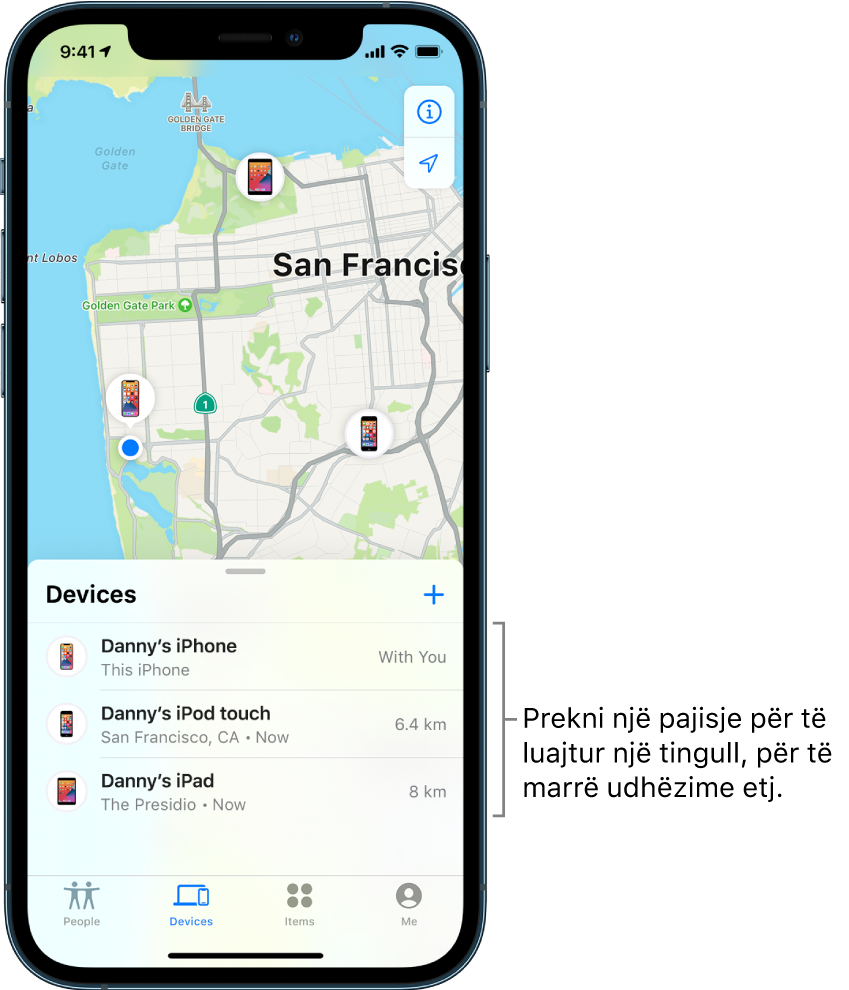
Rreth lokalizimit të një pajisjeje
Mund të përdorni Find My në telefonin tuaj iPhone për të parë vendndodhjen e pajisjes suaj në një hartë dhe të luani një tingull në të për t'ju ndihmuar ta gjeni. Nëse pajisja është në linjë, do të shikoni vendndodhjen e pajisjes. Nëse pajisja është jashtë linje, do të shikoni vendndodhjen e pajisjes herën e fundit që ka qenë në linjë ose që ka qenë e lidhur me rrjetin Find My.
Për AirPods dhe kufje të mbështetura të Beats, mund t'i lokalizoni ato kur jeni në afërsi të pajisjes suaj dhe jeni lidhur me Bluetooth. Për kufjet e mbështetura AirPods, mund të shikoni po ashtu vendndodhjen e tyre nëpërmjet rrjetit Find My për deri në 24 orë pas lidhjes së tyre të fundit me pajisjen tuaj, edhe nëse ato nuk janë në afërsi.
Për iPhone Leather Wallet me mbështetjen e Find My, mund ta shikoni vendndodhjen e tij kur është i lidhur me telefonin tuaj iPhone dhe vendndodhjen e tij të fundit të njohur nëse shkëputet nga telefoni juaj iPhone.
Shfaqja e vendndodhjes së pajisjes suaj në një hartë
Mund ta shikoni vendndodhjen aktuale ose vendndodhjen e fundit të njohur të pajisjes suaj në aplikacionin Find My.
Prekni Devices në fund të ekranit, pastaj prekni emrin e pajisjes që dëshironi të gjeni.
Nëse pajisja mund të gjendet: Shfaqet në hartë që të mund ta shikoni se ku ndodhet.
Nëse pajisja nuk mund të lokalizohet: Ju shikoni “No location found” nën emrin e pajisjes. Te Notifications, aktivizoni Notify When Found. Merrni një njoftim sapo gjendet.
E rëndësishme: Sigurohuni që të lejoni njoftimet për aplikacionin Find My. Shikoni Ndryshimi i cilësimeve të njoftimit në iPhone.
Për hapat për zgjidhjen e problemeve, shikoni artikullin e Apple Support Nëse Find My iPhone është jashtë linje ose nuk funksionon.
Luajtja e një tingulli në iPhone, iPad, iPod touch, Mac ose Apple Watch tuaj
Prekni Devices në fund të ekranit, pastaj prekni emrin e pajisjes në të cilën dëshironi të luani një tingull.
Prekni Play Sound.
Nëse pajisja është në linjë: Fillon një tingull pas një vonese të shkurtër dhe rrit gradualisht volumin, pastaj luan për rreth dy minuta. Pajisja dridhet (nëse aplikohet). Shfaqet dhe një sinjalizim Find My [pajisja] në ekranin e pajisjes.
Dërgohet një email konfirmimi edhe te adresa e emailit të Apple ID.
Nëse pajisja është jashtë linje: Do të shikoni Sound Pending. Tingulli luan herën tjetër që pajisja lidhet me një Wi-Fi apo rrjet celular.
Siri: Thoni diçka si: “Luani një tingull në iPod touch” ose “Ku është iPad?” Mësoni si të pyesni Siri-n.
Luajtja e një tingulli në kufjet AirPods ose Beats
Mund të luani një tingull në kufjet tuaja AirPods ose Beats nëse janë jashtë kasës së tyre. Në iOS 15.0.1 ose versione të mëvonshme, nëse aktivizoni rrjetin Find My për kufjet e mbështetura AirPods, mund të luani po ashtu një tingull nëse ato janë brenda kutisë së tyre.
Prekni Devices në fund të ekranit, pastaj prekni emrin e kufjeve AirPods ose Beats në të cilat dëshironi të luani një tingull.
Prekni Play Sound. Nëse AirPods ose AirPods Pro janë të ndara, mund të çaktivizoni njërën anë duke prekur Left ose Right për t'i gjetur veç e veç.
Nëse pajisja është në linjë: Ajo luan një tingull menjëherë për dy minuta.
Nëse pajisja është jashtë linje: Ju merrni një njoftim herën tjetër që pajisja juaj është brenda rrezes së iPhone, iPad ose iPod touch.
E rëndësishme: Sigurohuni që të lejoni njoftimet për aplikacionin Find My. Shikoni Ndryshimi i cilësimeve të njoftimit në iPhone.
Ndalimi i luajtjes së tingullit në një pajisje
Nëse e gjeni pajisjen dhe dëshironi t'i çaktivizoni zërin përpara se të ndalojë automatikisht, kryeni një nga më poshtë:
iPhone, iPad ose iPod touch: Shtypni butonin e ndezjes ose një buton volumi, ose ndryshoni çelësin e ziles/heshtjes. Nëse pajisja është e kyçur, ju mund edhe ta shkyçni, ose rrëshqitni për të hequr sinjalizimin e Find My [pajisja]. Nëse pajisja është e shkyçur, ju mund edhe të prekni OK te sinjalizimi i Find My [pajisja].
Apple Watch: Prekni Dismiss te sinjalizimi i Find My Watch ose shtypni butonin Digital Crown ose anësor.
Mac: Klikoni OK te sinjalizimi i Find My Mac.
Kufjet AirPods ose Beats: Trokitni te Stop te Find My.
Marrja e orientimeve drejt një pajisjeje
Mund të merrni udhëzime kthesë pas kthese për te pajisja juaj nëse e shikoni vendndodhjen e saj në hartë. Në iOS 15.0.1 ose versione të mëvonshme, mund të merrni udhëzime shtesë për kufjet e mbështetura AirPods nëse aktivizoni rrjetin Find My për to dhe nëse jeni në afërsi të tyre.
Prekni Devices në fund të ekranit, pastaj prekni emrin e pajisjes për të cilën dëshironi të merrni udhëzime.
Kryeni një nga më poshtë:
Udhëzimet kthesë pas kthese: Prekni Directions për të hapur aplikacionin Maps
 . Shikoni Marrja e udhëzimeve te Maps.
. Shikoni Marrja e udhëzimeve te Maps.Gjetja në afërsi: Në jeni në afërsi të kufjeve tuaja AirPods, prekni Find. Filloni të lëvizni për të lokalizuar kufjet tuaja AirPods dhe ndiqni udhëzimet në ekran. Kur afroheni, teksti do të ndryshohet nga “far” në “near” dhe “here.”
Pikasja apo luajtja e një zëri në pajisjen e një shoku
Nëse shokut tuaj i humbet pajisja, mund ta rigjejë apo të luajë një zë në të duke shkuar tek icloud.com/find dhe duke u identifikuar me Apple ID dhe fjalëkalimin. Për më shumë, shihni Gjetja e një pajisjeje te Find My iPhone në iCloud.com tek Udhëzuesi i përdorimit të iCloud.
Nëse konfiguroni Family Sharing, mund të përdorni Find My për të lokalizuar pajisjen e humbur të një anëtari të familjes.